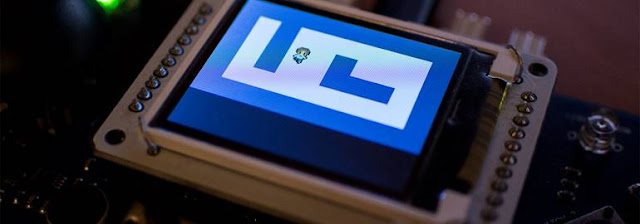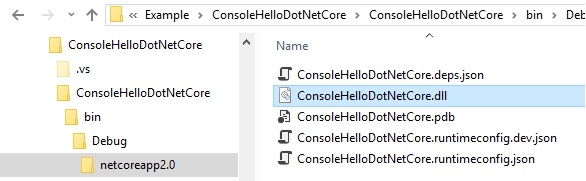Bibliotheken installieren für den Wemos@Lolin

Kaum angeschaut, habe ich mir den Wemos mit OLED Display beim Chinesischen Händler bestellt. Dann ca. vier Wochen später lag nun das W emos@Lolin auf meinem Tisch und versuchte gleich ein Beispiel Code darauf zu schreiben. Leider musste ich zunächst feststellen, dass die bereits bei mir installierte Bibliothek nicht dieses Board aufführte. Und damit fing die Abendliche Suche an. Nach kurzer suche fand ich diesen Link zu espressif . Zugegeben wollte ich nicht noch ein Tool installieren, dass mir im Grunde nur die Dateien in das Ziel Verzeichnis kopiert, also klickte ich auf den Download Button von dieser Seite des Github Accounts . Anschließend kopierte ich die Sourcen in den selbst angelegten Ordner " esp32/esp32 " im Unterverzeichnis der Arduino Anwendung " ../Arduino/hardware/ " Nach dem Start der Arduino Anwendung konnte unter Werkzeuge => Bord => WEMOS LOLIN32 ausgewählt werden. Dann noch den Port auswählen und die Verbindu...